
Разработка и реализация конфигурации «Автоматизация Бизнес-процесса бара»
Содержание:
Введение
В настоящее время трудно себе представить предприятие, фирму, магазин, дом без компьютера.
Компьютеры нас окружают повсеместно, помогая решать многие задачи, а иногда выполнять задачи вместо человека, облегчая нам жизнь. Прошли за посложнее 10 лет прогресс в целом шагнул очень далеко. Сейчас со смартфона можно не только пиццу заказать, но машину завести, отправить сообщение в «умный» дом, который наберет ванную нужно температуры, сообщит что надо купить из продуктов и т.д. Ведь как удобно. Нажать 1-2 кнопки и получить необходимый тебе результат или услугу.
Вот такими же принципами (нажать 1-2 кнопки) придерживается и бизнес. Для чего делается автоматизация? Для снижения временных затрат на обротку информации, сокращение человеческого труда, ну и самое главное для бизнеса- это экономит деньги.
Сейчас, благодаря компьютера, бухгалтер может всю необходимую по ГОСТу документацию направить электронным пакетом в налоговую, а не бегать в их филиал, и перезаполнять кучу бумажек.
Главные новинки в автоматизации процессов появляются на рынках услуг. Например, сайты-агрегаторы, которые из всех тематических сайтов собирают нужную вам информацию.
Ну или самое распространение- он-лайн покупки в магазинах или бронирование столиков в ресторане. Сейчас этим никого не удивить, а отсутствие такого сервиса является серьезным недостатком на рынке.
Оптимизация и автоматизации производства в настоящее время является одной из главных задач для руководителя предприятия.
При обработке экономической информации были выявлены следующие недостатки:
-малоэффективный сервис для клиента
-низка оперативность
-некачественная обработка информации
Объектом нашего исследования будет автоматизация бизнес процесса пивного бара.
Предметом исследования в работе является бизнес-процесс получение заявки от клиента на бронирование столика в баре.
Цель курсовой работы – освоить методы создания среды внешней обработки в программе «1С Предприятие 8.3».
На основании поставленной цели определены задачи для выполнения в курсовой работе:
- изучить функциональные возможности программной среды «1С Предприятие»;
- собрать материал о предприятии;
- разработать проект автоматизации;
- описать контрольный пример разработанной конфигурации.
Технико-экономическая характеристика предметной области и предприятия.
ООО «БроБар» был основан в 2016 году.
Основная сфера деятельности: общественное питание. В частности, продажа пивных, алкогольных, безалкогольных напитков и приготовление сопутствующих закусок и блюд.
С 2016 года бар посетили более тысячи посетителей. Уровень сервиса и качество продукции позволили бару не только «выжить» в серьезной конкурентной среде, но и завоевать свою клиентуру, в том числе и постоянную.
Бар имеет площадь порядка 65 м2. Летом открывается летняя веранда, площадью 10м2.
1.2. Организационная структура управления предприятием
Организационная структура управления представляет собой внутреннее строение производственно-хозяйственной системы, способ организации элементов в систему, совокупность устойчивых связей и отношений между ними. И такая организационная структура бара представлена на рисунке 1:
 Рис.1
Рис.1
Директору в непосредственном подчинение находятся:
Бухгалтер;
Управляющий;
Заведующий хозяйственной частью;
В баре выделены три функциональных блока:
Экономический блок
Производственный блок
Хозяйственный блок
За экономический блок в баре отвечает постоянный бухгалтер. В прямом подчинение у бухгалтера: помощник бухгалтера. Функциями этого блока являются обеспечение экономической составляющей в баре.
Следующий блок - производственный. Он находится в ведение управляющего. К нему относятся: закупка ингредиентов для кухни и бара, приготовление блюд и напитков, обслуживание в баре и зале.
В хозяйственный блок ведет заведующий по хозяйственной частью. В функции данного отдела входят поддержание бара в чистоте и порядке.
1.3. Выбор комплекса задач автоматизации и характеристика существующих бизнес процессов.
В связи с тем, что в Баре оформление заявок на бронирование столика происходит по средству телефонного звонка, а данные о госте записываются на бумажные носители. В связи с этим объектом автоматизации мной был выбран бизнес процесс по оформлению заявки на столки в баре. Следовательно, в дальнейшем мной и будет рассматриваться этот бизнес-процесс и связанный с ним информационные потоки.

2. Информационное обеспечение задачи
Информационная модель и её описание.
Информационная модель представлена в виде диаграммы IDEF3

Администратор принимает от клиента заявку на бронирование столика. Форма заявки составлена в соответствие с требованиями предприятия, и содержит необходимую информацию:
ФИО клиента
Дату и время бронирования
Количество гостей
Контакты для обратной связи
Далее администратор зала сверяется с расписание бронирования, для проверки наличия свободных столов на желаемое для клиента время. Форма календаря составлена в соответствие с требованиями предприятия и содержит информацию:
Дату
Время
Номер стола
Статус.
Номер бронирования
После проверки администратор формирует бронирование столика и сообщает клиенту номер брони ( если клиент по телефону оставил заявку) или направляет СМС-сообщение.
3. Разработка и реализация конфигурации «1С Предприятие»
3.1 Общие положения (дерево функций и сценарий диалога)
На основе диаграммы IDEF3 мной был разработан сценарий диалога, отображённый в диаграмме сущность-связь в нотации IDEF1X

3.2 Структурная схема пакета.
Для решения поставленных задач я создаю набор объектов конфигурации
Разработанные объекты конфигурации
|
Тип объектов |
Объекты |
|
Подсистемы |
|
|
Справочники |
|
|
Документы |
|
3.3 Разработка конфигурации.
Подсистемы
Подсистема представляет собой основной элемент построения интерфейса информационной системы 1С:Предприятие. В своем случае я рассматриваю создание конфигурации с включением в ее состав одной подсистемы:
- БронированиеСтолов
Для создания подсистемы необходимо открыть 1С «предприятие» в режиме «Конфигуратор»
Далее сохранить создаваемую конфигурацию и открыть новую конфигурацию через кнопку «Конфигурация»- «Открыть Конфигурацию».
После этого нажать на крестик напротив ветви «Общие» и в выпавшем списке найти ветку «Подсистемы». Правой кнопкой мыши, вызываем Меню, в котором нажимаем кнопку «Добавить»
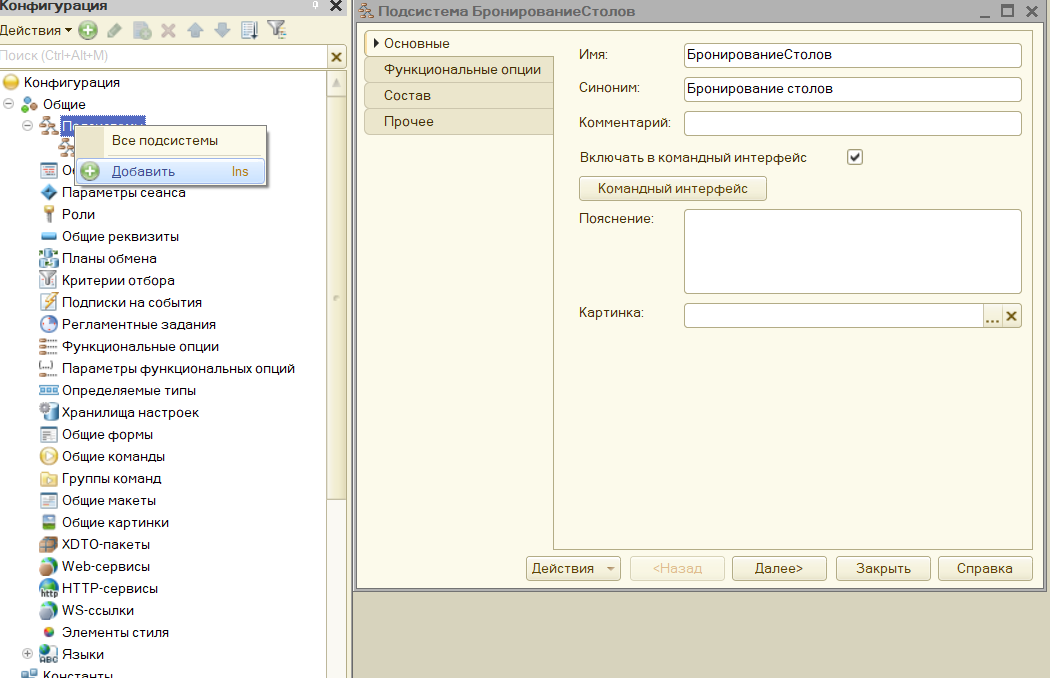
Далее указываем для подсистемы требуемое имя. В конце нажимаем кнопку «Закрыть».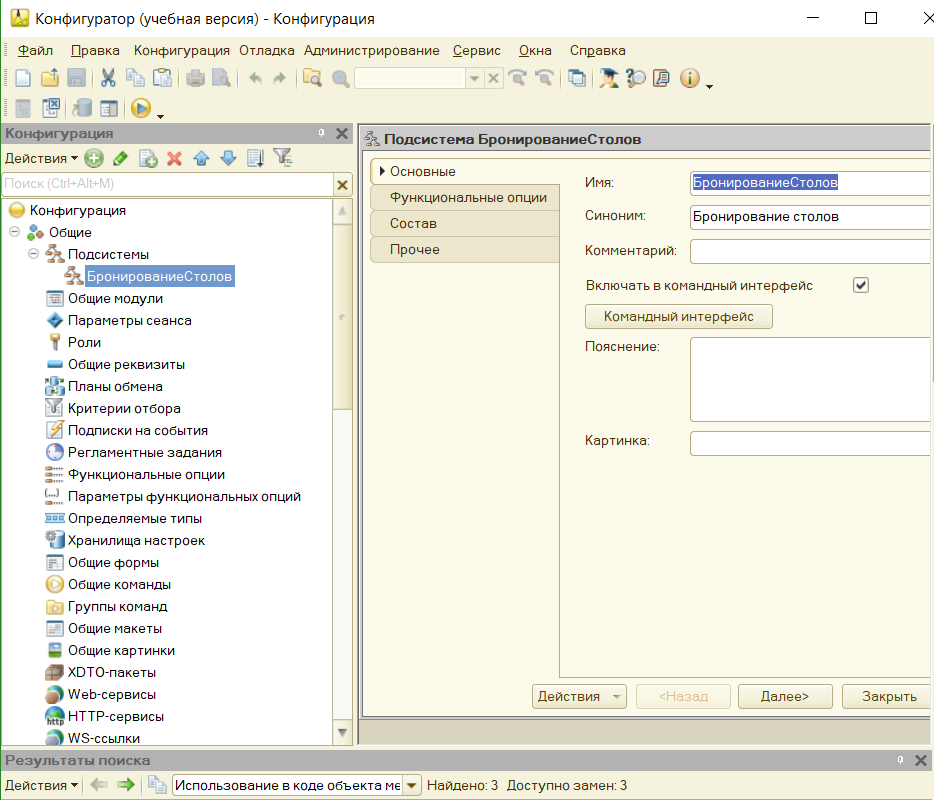
Далее, чтобы проверить, нажимаем клавишу F5, или нажимаем «Отладка» и далее «Начать отладку»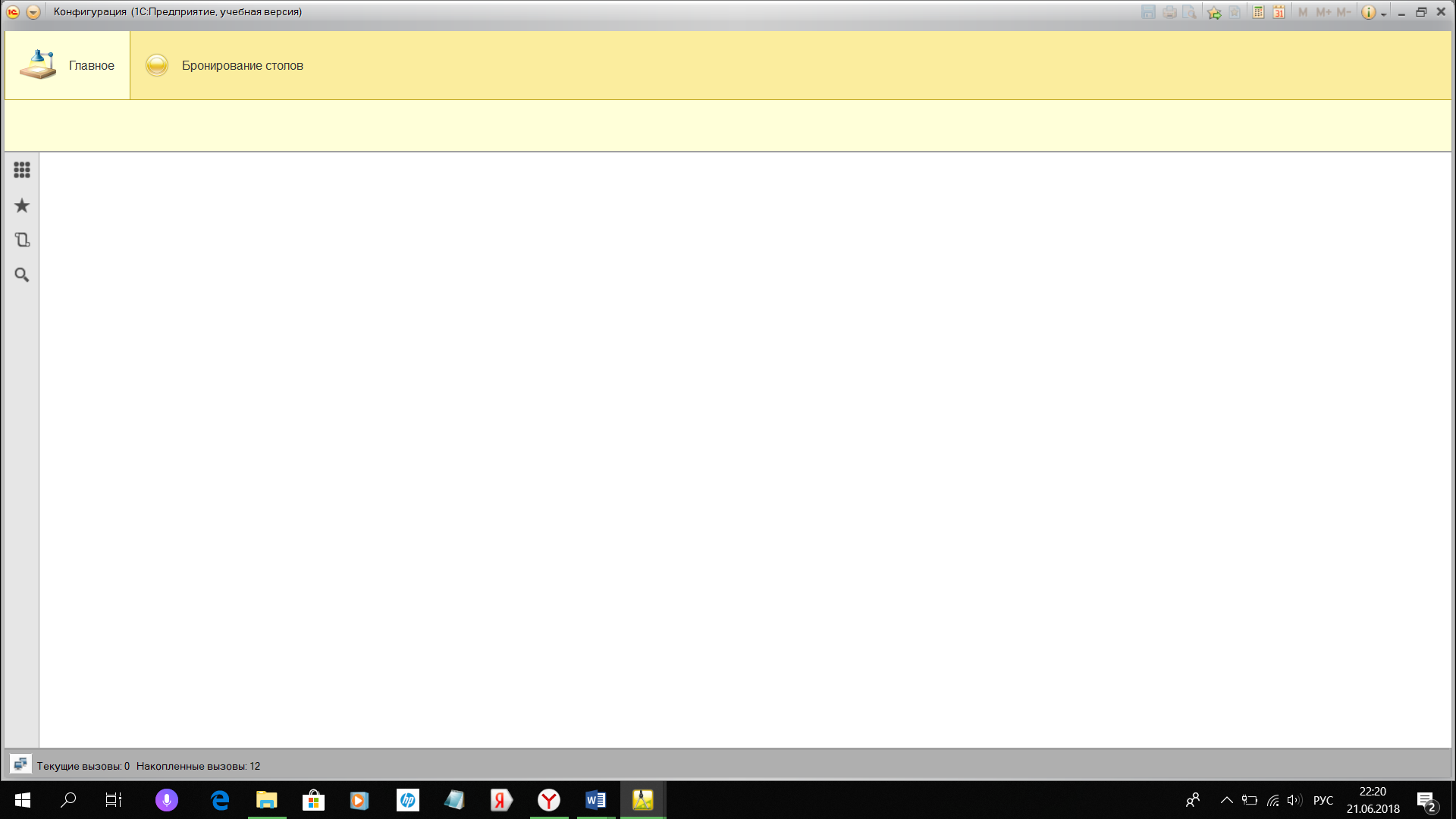
Справочники
Справочники представляют собой перечни (списки) данных, которые весьма полезны в ситуациях, когда необходимо исключить неоднозначный ввод информации. Разумеется, эти перечни данных могут формироваться, корректироваться и дополняться в процессе работы в режиме 1С:Предприятие.
На следующем этапе разработки, создаем Справочники. Для создания Справочника, открываем ветку «Справочники». Правой кнопкой мыши, вызываем Меню, в котором нажимаем кнопку «Добавить»
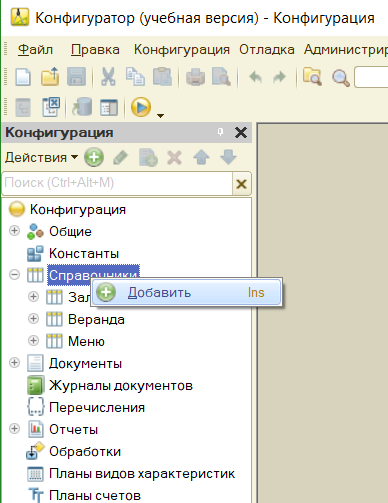
Далее даем имя Справочнику: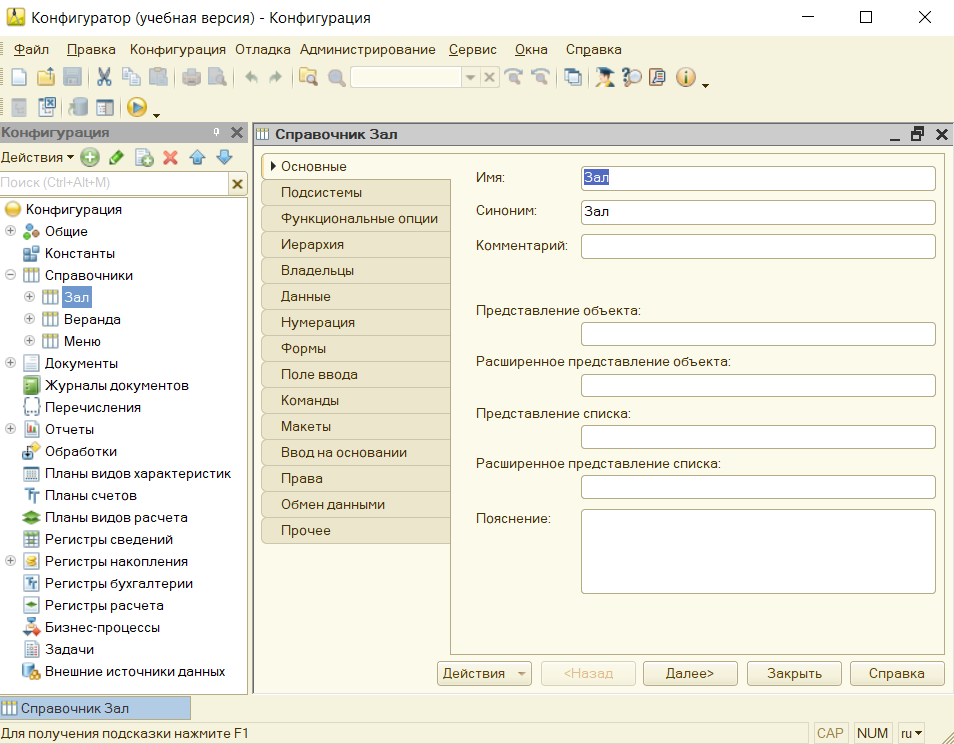
Далее во вкладке «Подсистемы» ставим галочку напротив тех Подсистем, в которых справочник будет отображаться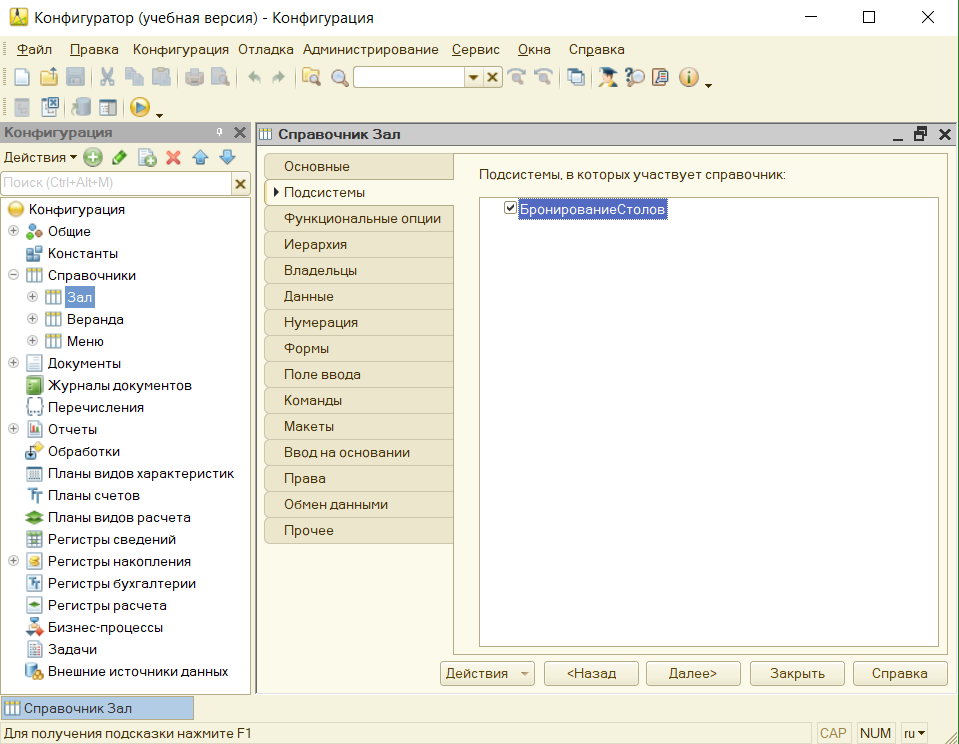
В конце нажимаем кнопку «закрыть».
Аналогичным способом создаем остальные справочники.
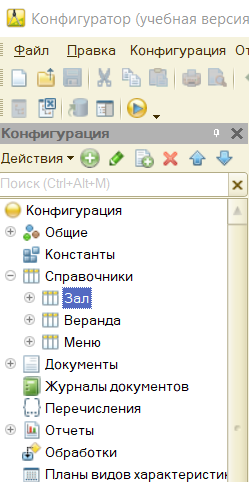
После создания справочников, можем их заполнить.
Для этого переходим в режим 1С:Предприятие нажав кнопку «Начать отладку».
Далее открываем «Бронирование столов», выбираем требуемые справочник, и через кнопку «Создать» открываем окно ввода информации. Занеся всю необходимую информацию нажимаем кнопку «записать и закрыть».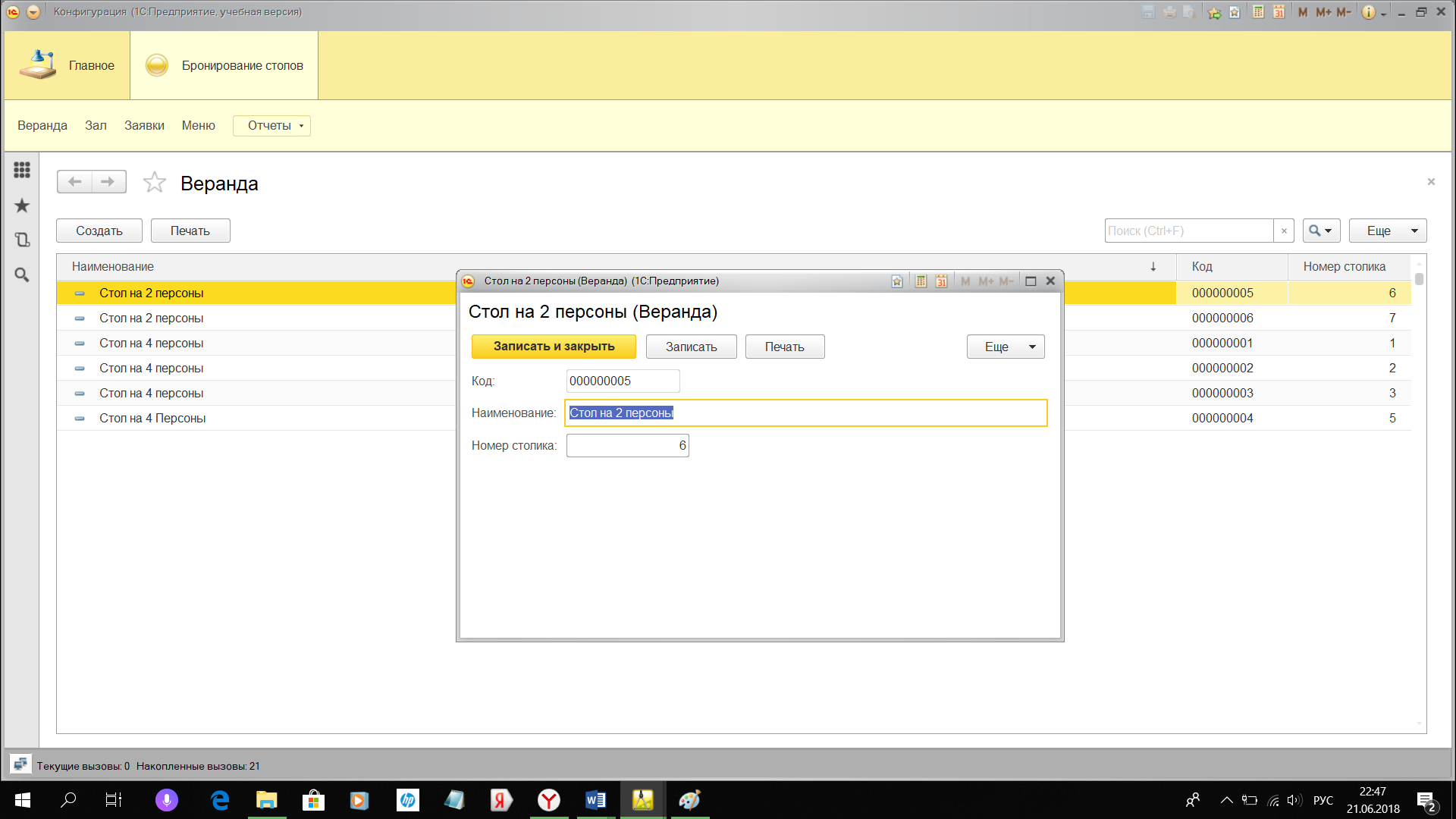 После заполнения справочника, он будет выглядеть так:
После заполнения справочника, он будет выглядеть так: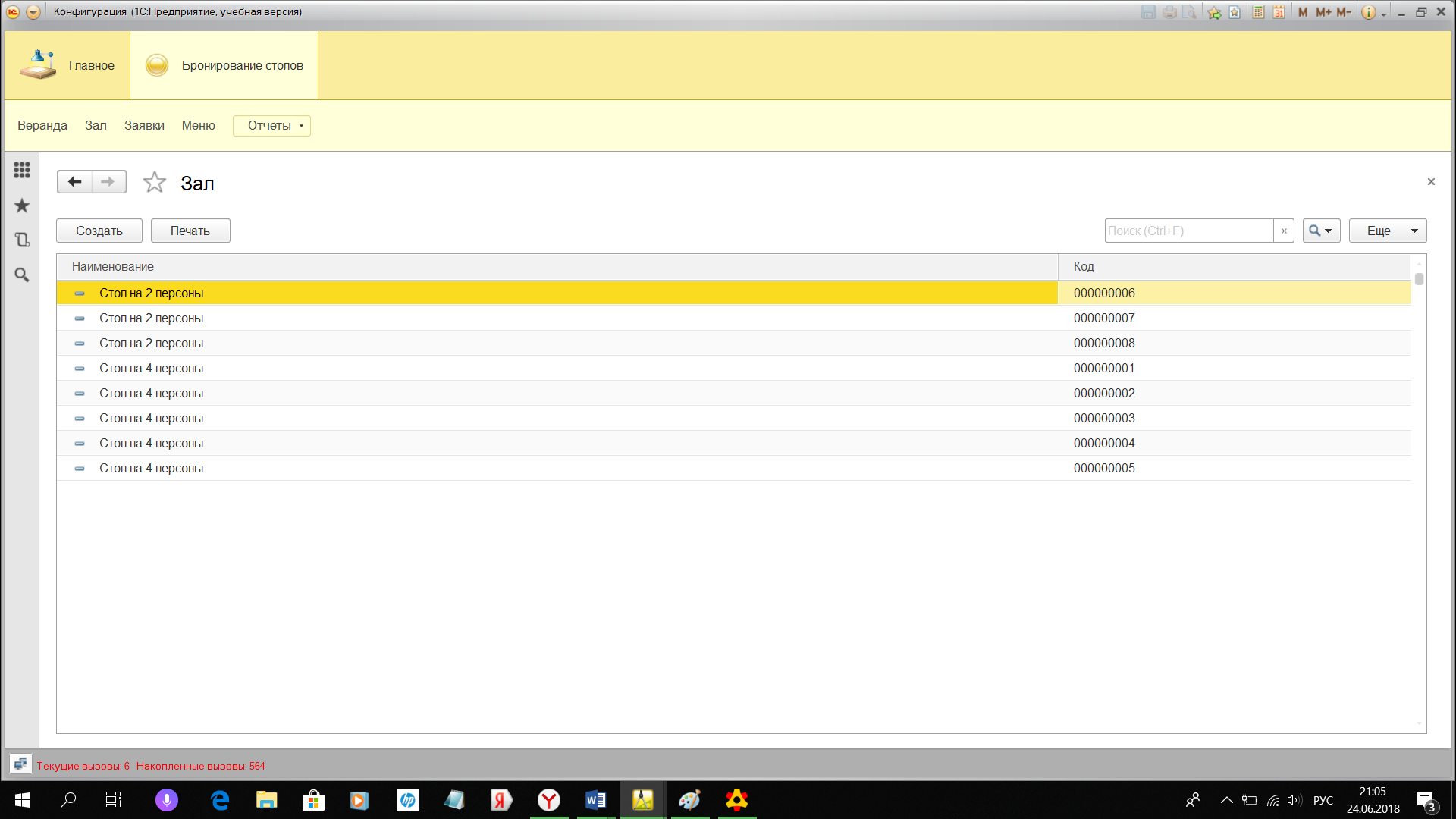
Далее, идет разработка связан пользовательской формы списка справочника. Для этого я кликаю мышкой на значке лупы, расположенной напротив пункта Списка в разделе Формы, и перехожу к работе с конструктором формы для справочника:
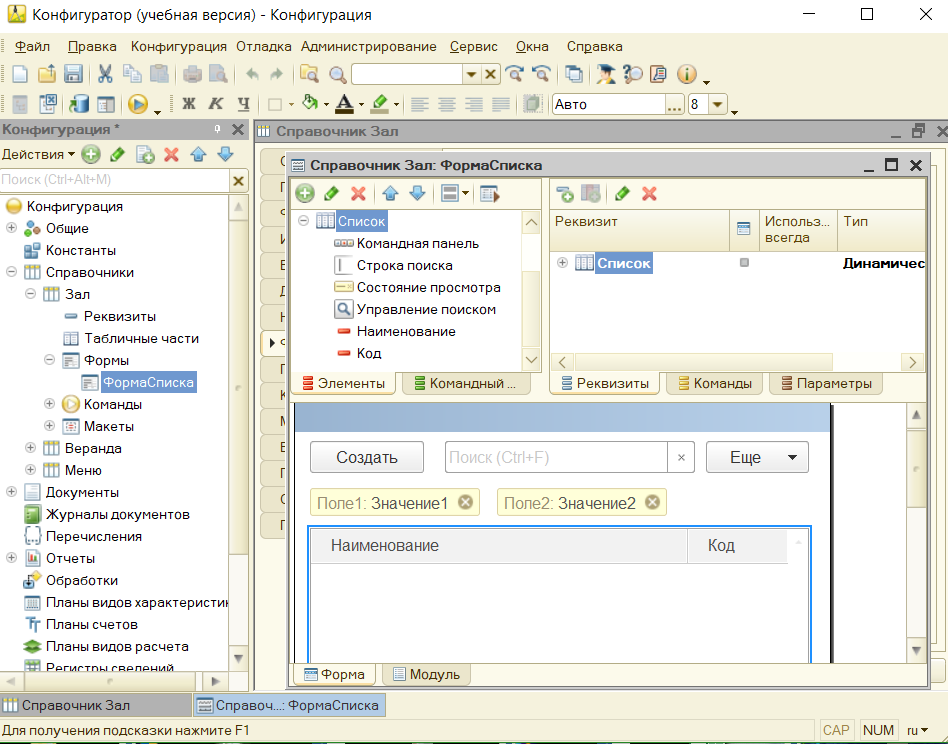
Документы
Документы предназначены для фиксирования информации о происходящих событиях в подразделении или в организации в целом.. Функциональность документа отличается от функциональности всех остальных объектов информационной базы. Это отличие связано с тем, что документ обладает способностью проведения. Факт проведения документа означает, что событие, которое он отражает, привело к изменению состояния учета. В связи с тем, что документ обладает способностью вносить изменения в состояние учета, он всегда привязан к конкретному моменту времени. В каждом документе содержится информация, которая описывает его в целом, — в любом документе автоматически создаются два реквизита: Дата (для отражения даты документа), Номер (для последовательной нумерации документов одного типа).
Мне необходимо создать документ «Заявки».
Для этого в ветви конфигурации находим «Документы». Для содания нового документа правой кнопкой мыши нажимаем на «Документы» и далее на кнопку «Добавить».
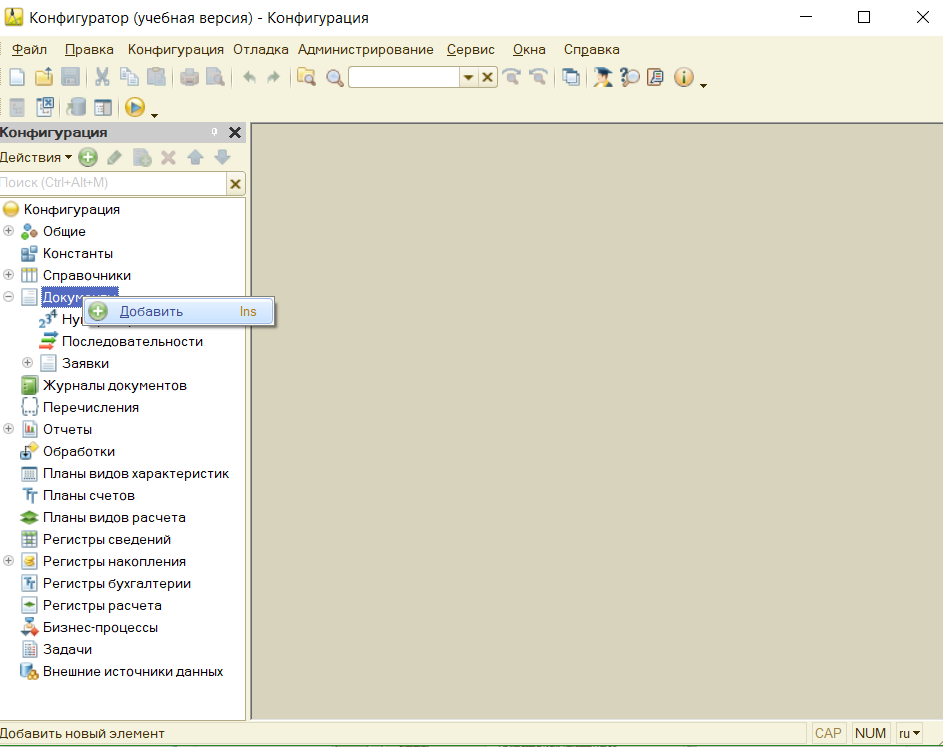
Далее даем имя документу
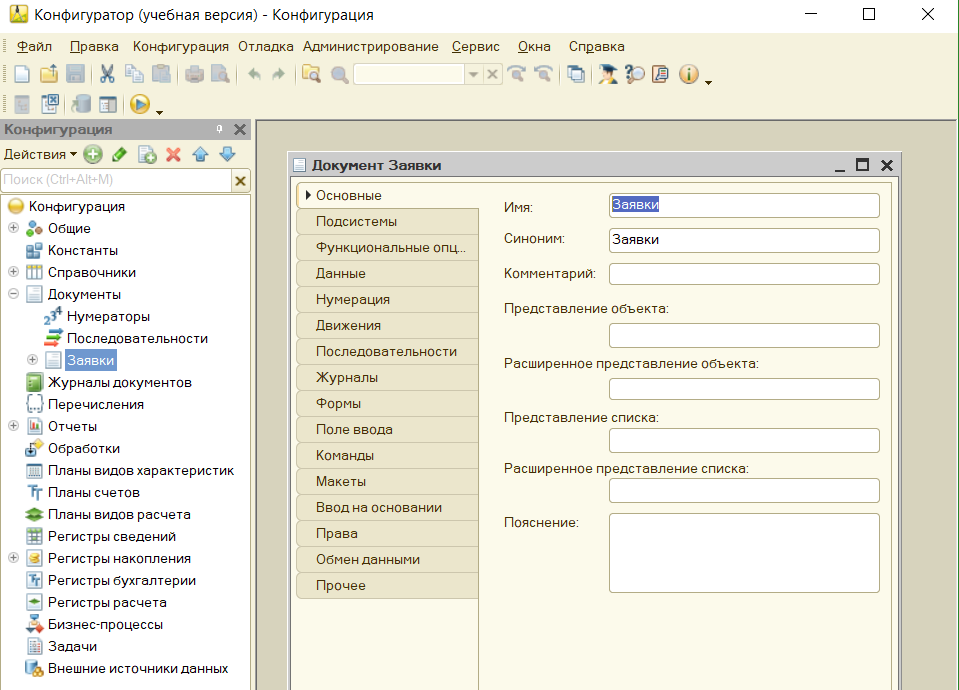
После присвоения имени документу, указываем подсистемы, в которых данных документ будет отображаться: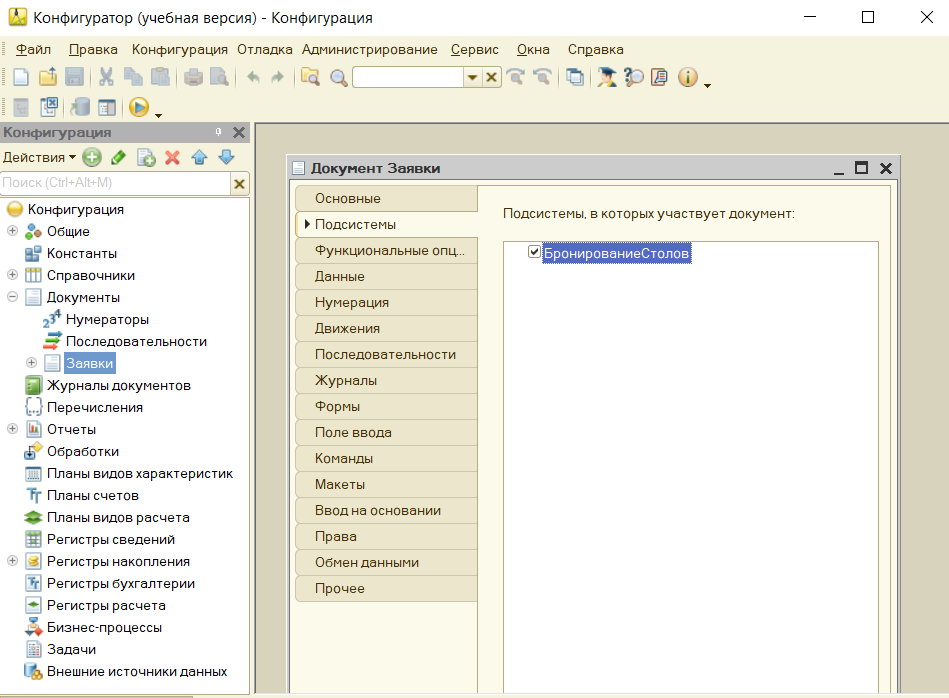
Далее наполняем документ необходимыми табличными данными:
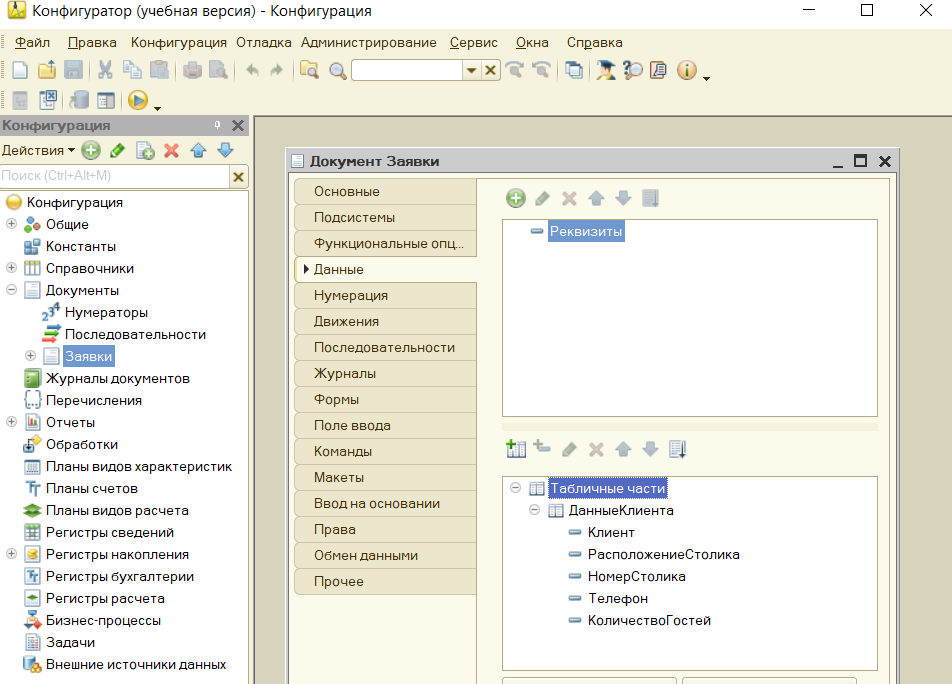
Далее перехожу к разработке интерфейса пользователя для работы с документом-созданию его экранной формы:
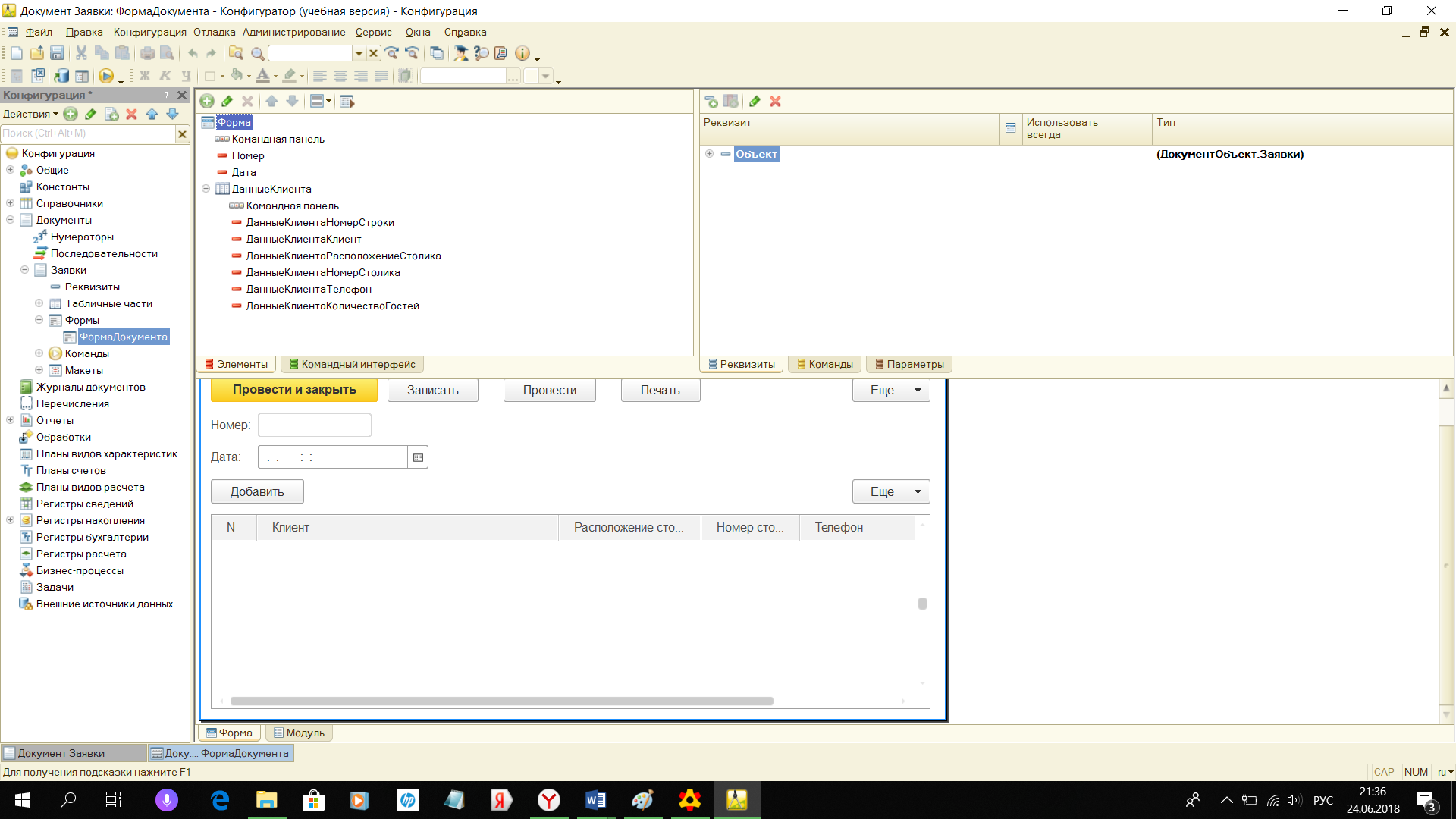
Далее проверяем как работает «документ» для этого переходим из Конфигуратора в 1С Предприятие через кнопку F5 или через кнопку «отладка»
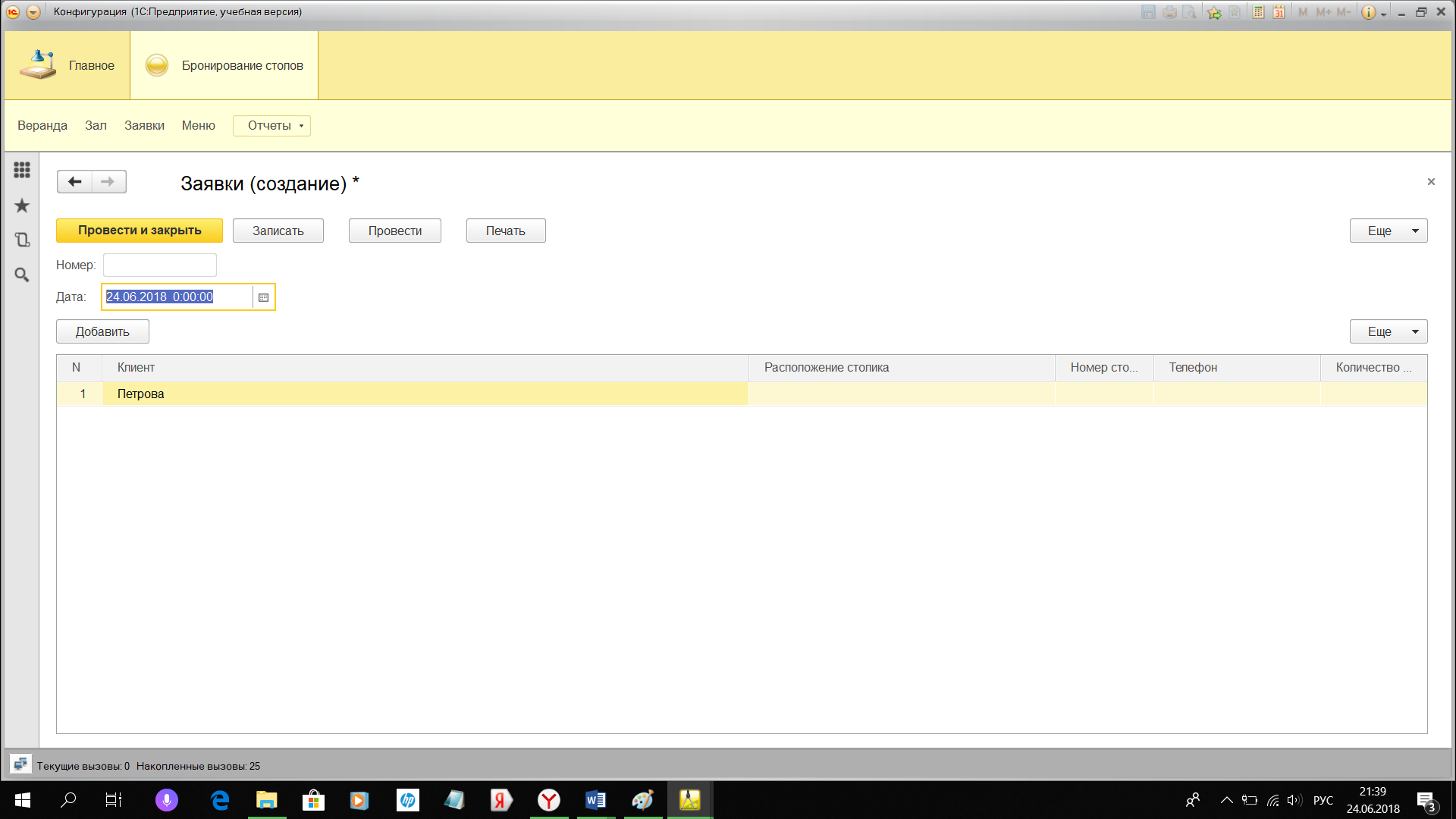
Электронная форма заявки, это хорошо, но порой требуется заявку распечатать.
Для того, чтобы можно было заявку распечатать напрямую из документа делаем следующее:
В Конфигурации открываем документ «Заявки». Переходим в «Макеты»
Далее нажимаем слева снизу нажимаем на кнопку «Конструкторы». Из выпадающего списка выбираем «Конструктор печати»
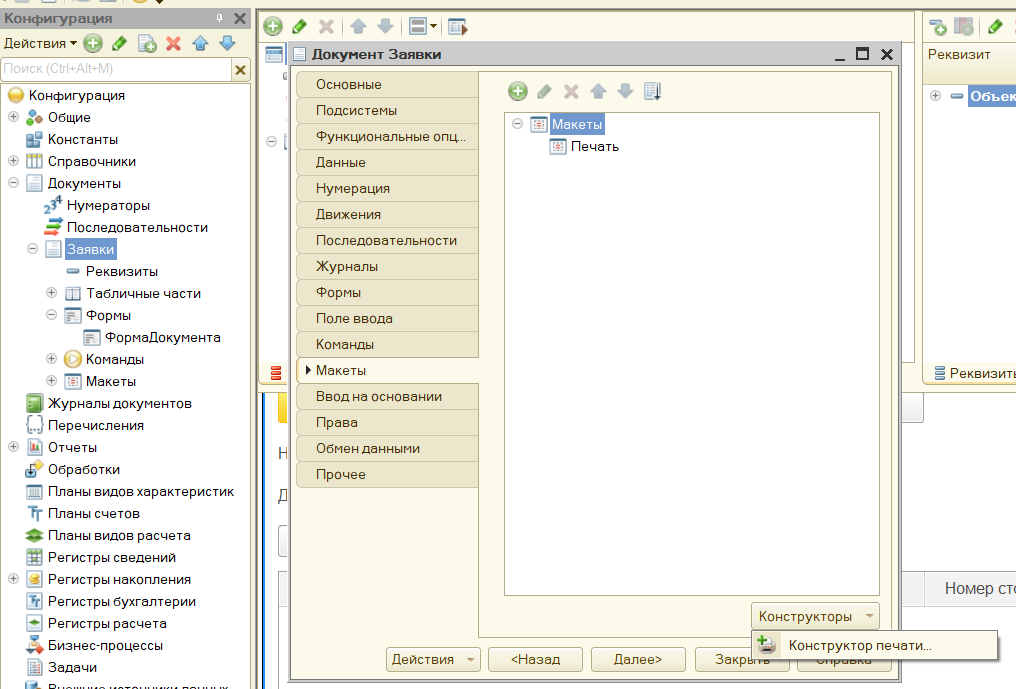
В открывшемся окне «конструктора печати» делаем следующие шаги:
В перво окне все оставляем без изменений и нажимаем кнопку «далее»
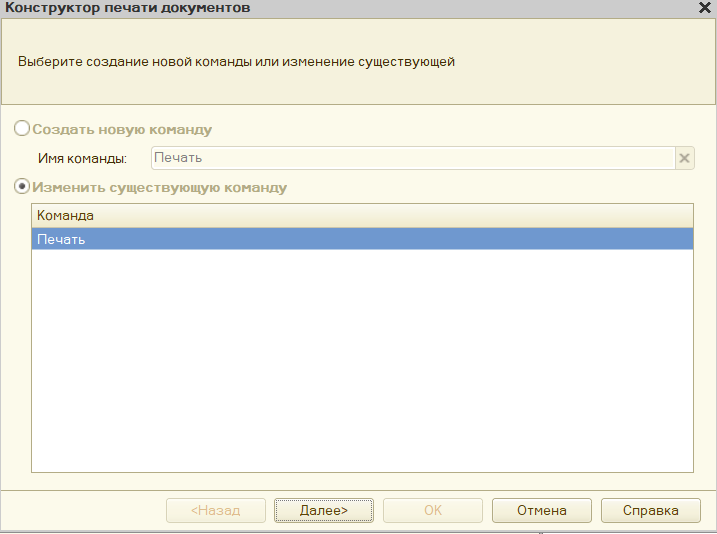
Далее те реквизиты, которые хотим видеть «шапке» распечатанного бланка:
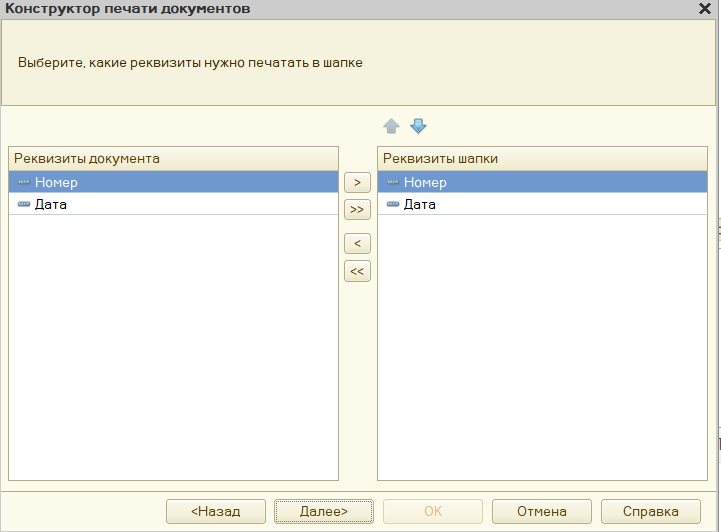
Далее выбираем из списка необходимые нам реквизиты
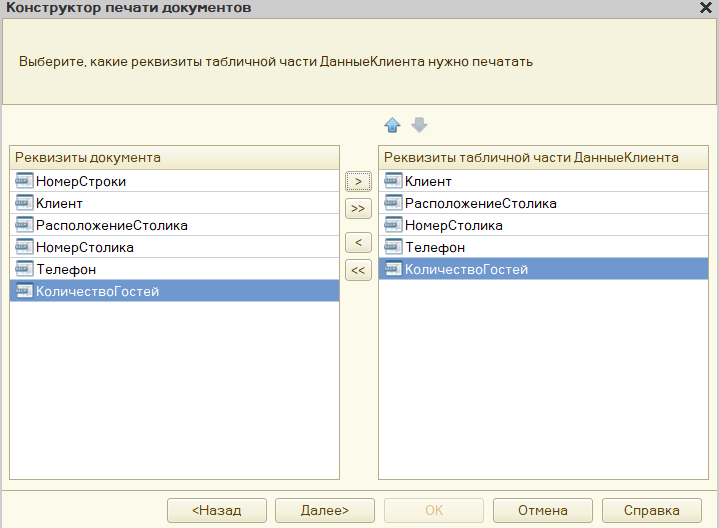
В последнем открывшемся окне, ничег не меняем и нажимаем кнопку «ок»
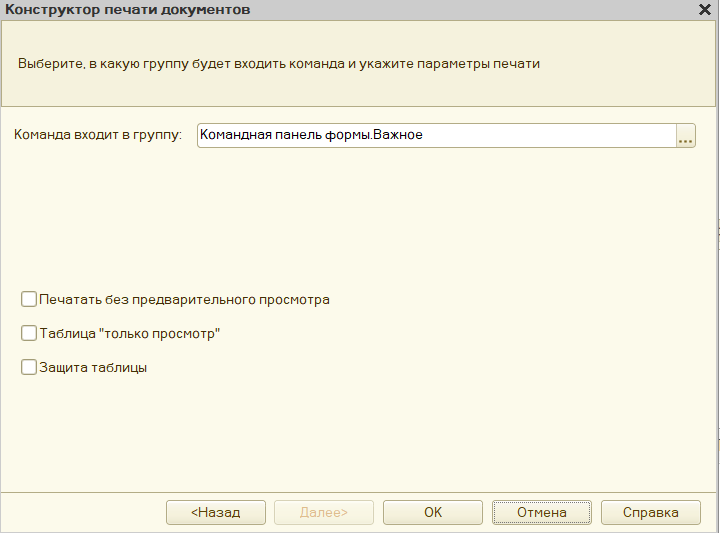
После выполнения выше описанных монипуляций открываем 1с «предприятие» для проверки:
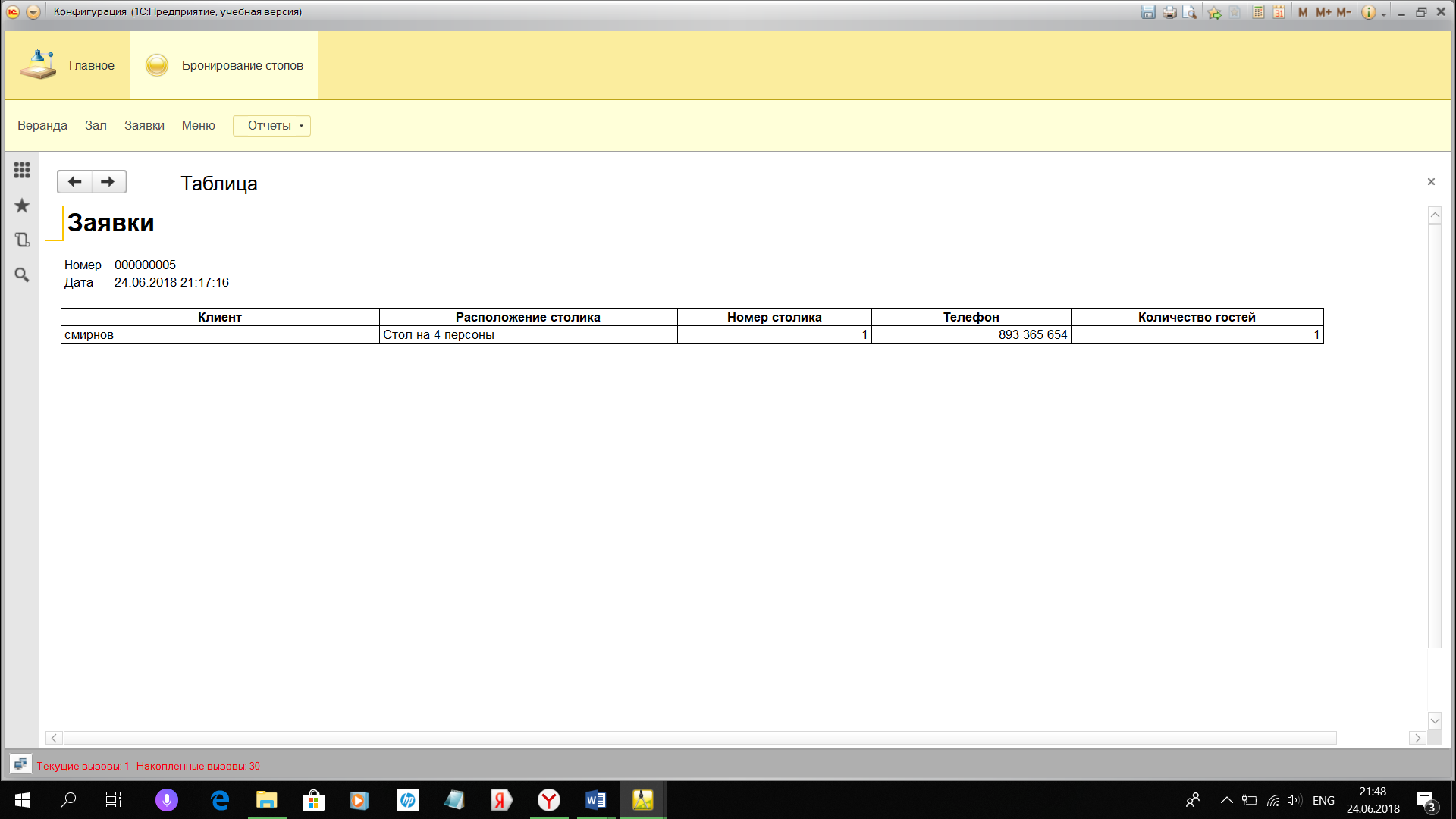
4. Контрольный пример реализации и его описание
По завершению написания конфигурации мной проводится тестовая реализация.
Я провожу оформление заявки на бронирование:
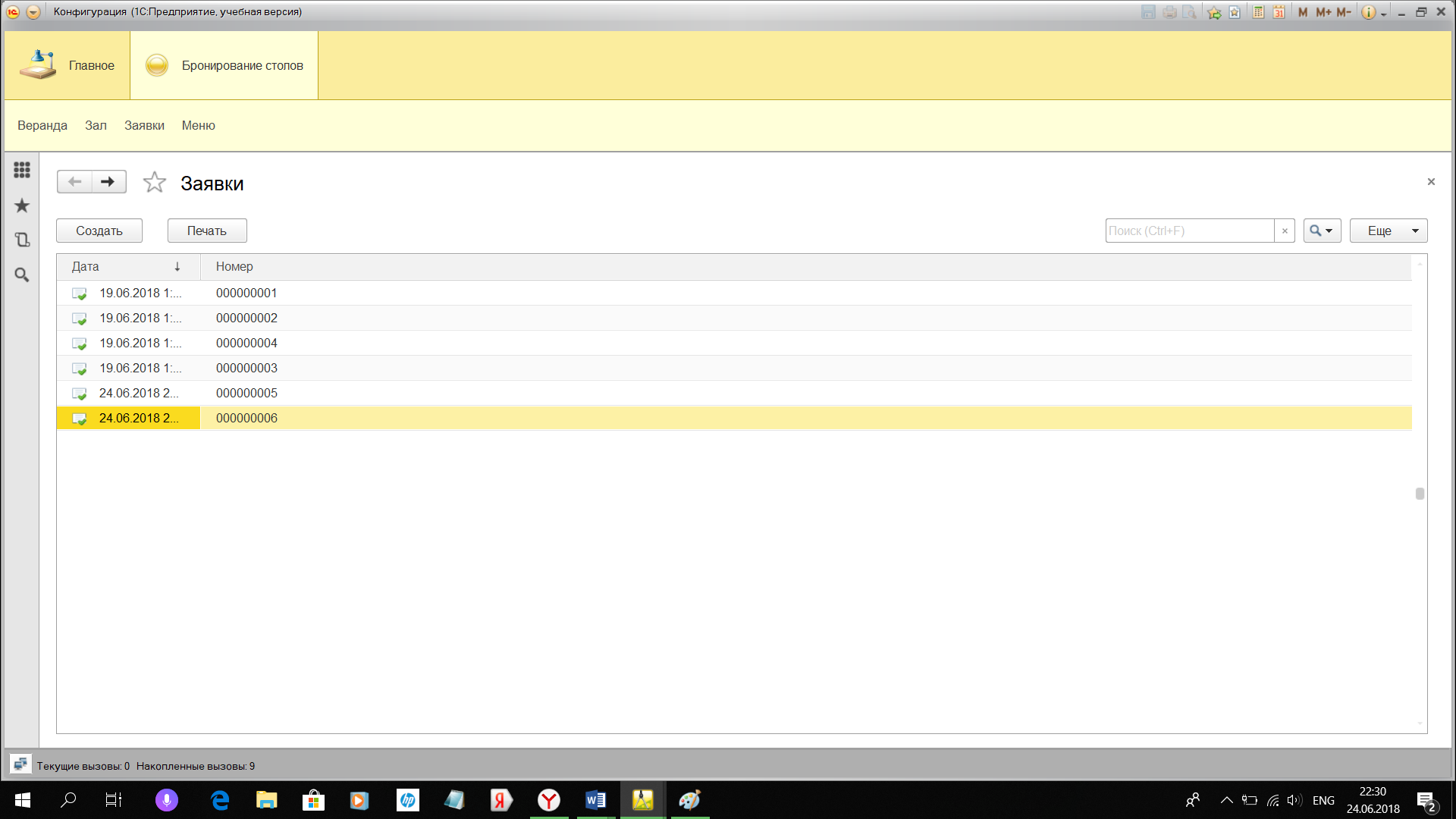
Создание новой заявки:
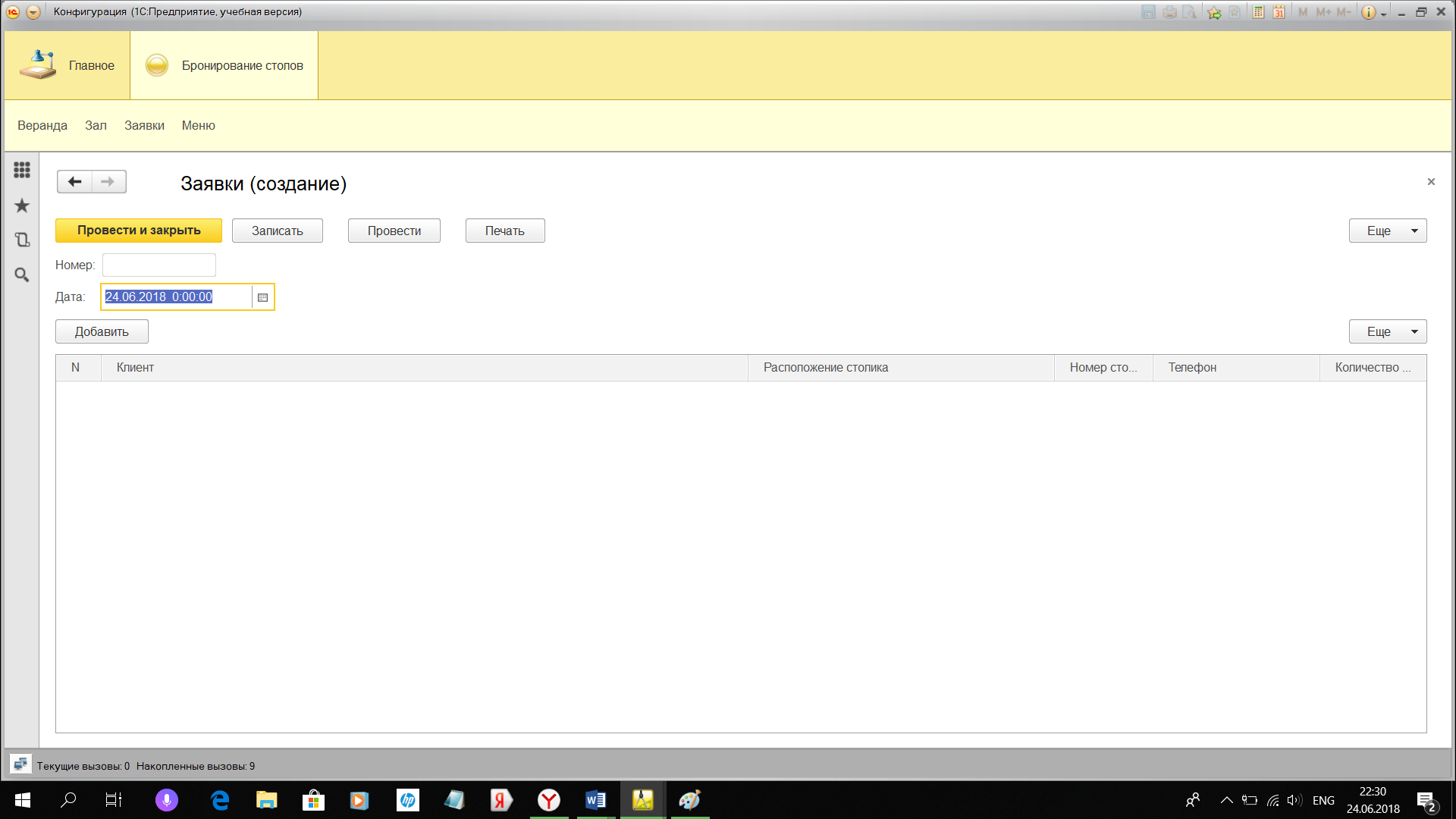
Присваивание номера заявки
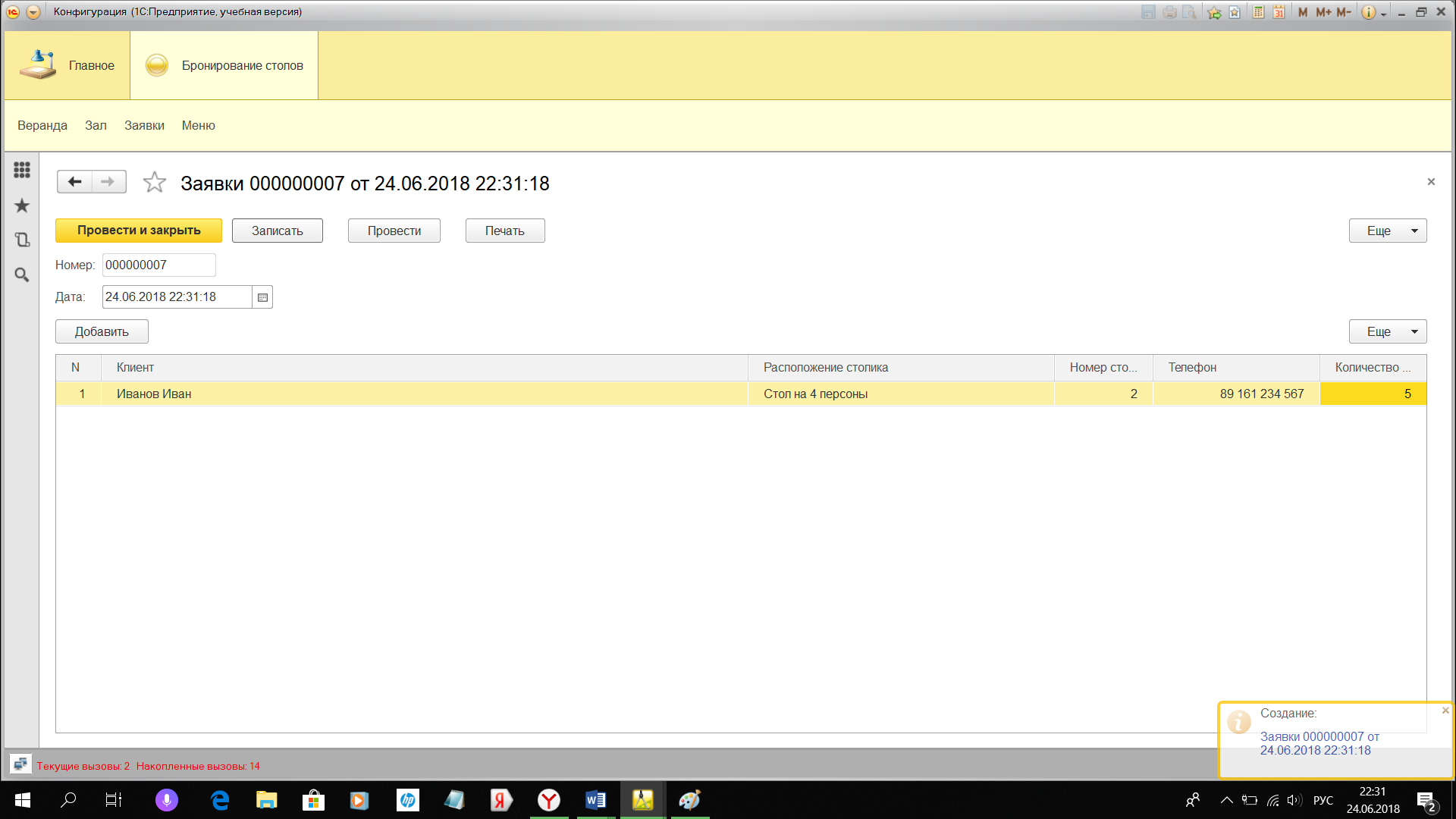
Печать заявки
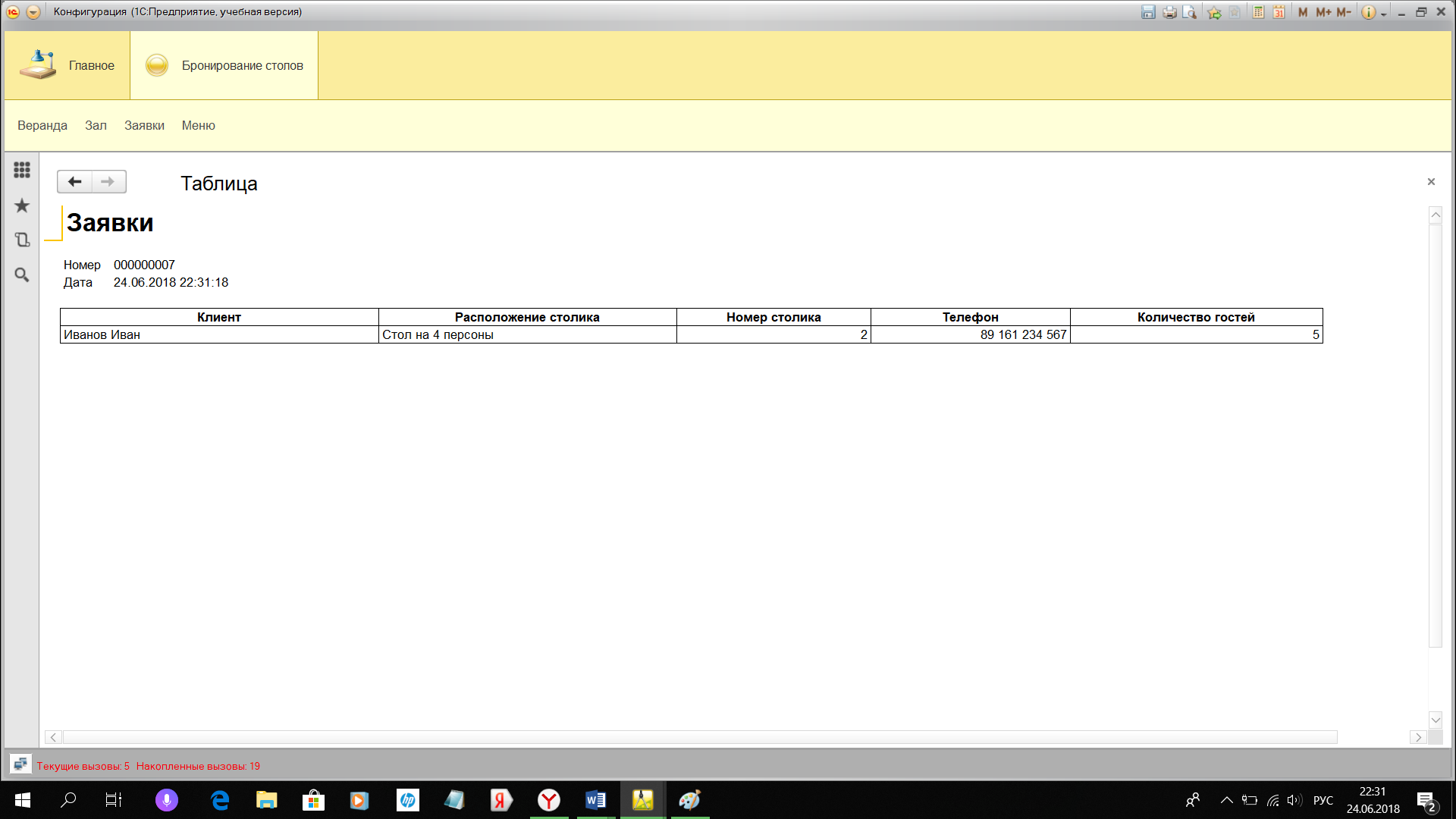
После того как клиент пришел в бар заявку можно провести:
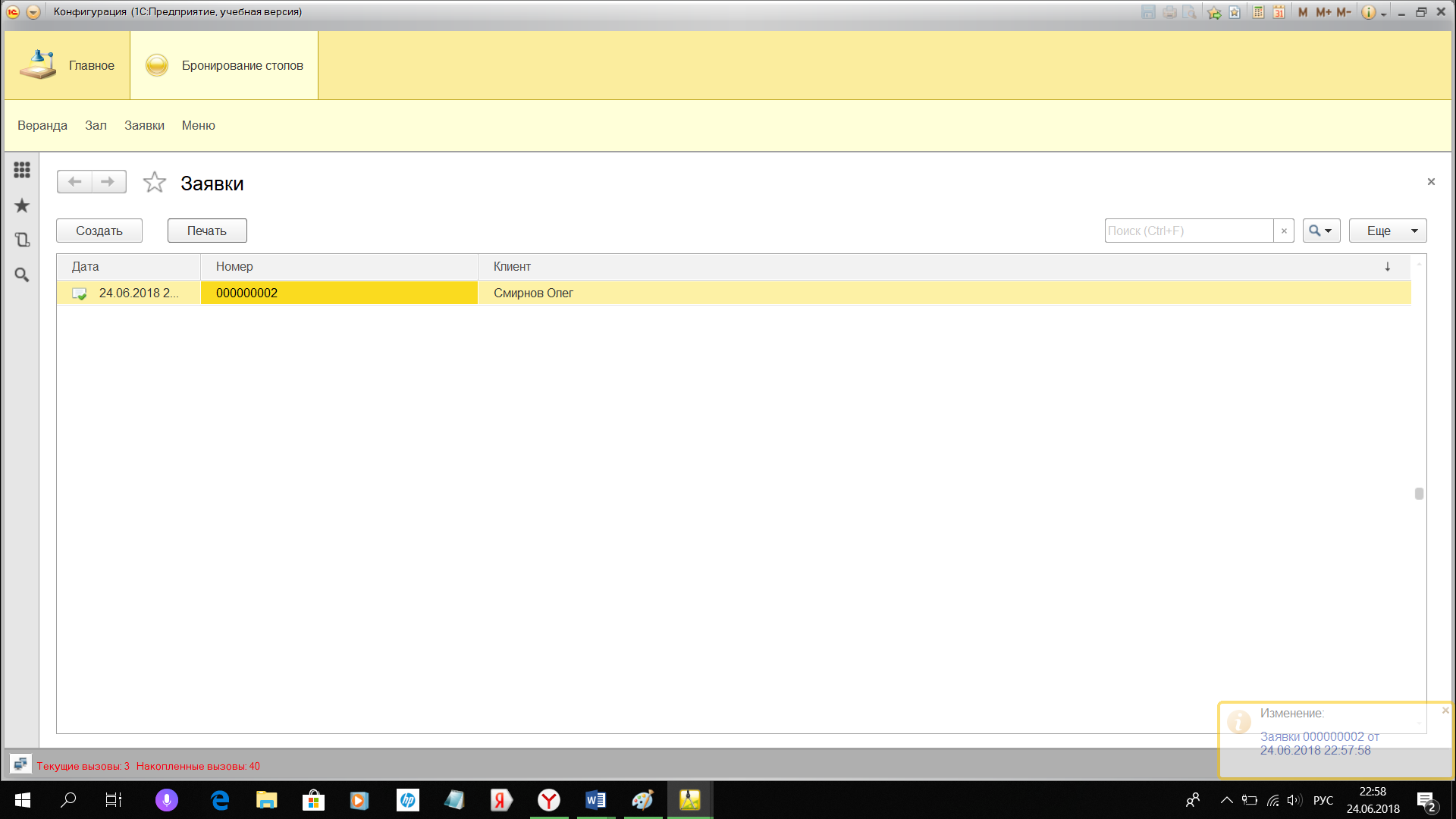
ЗАКЛЮЧЕНИЕ
В ходе данного курсового проекта была разработана и реализована конфигурация «Автоматизация бизнес процесса бара» на платформе «1С Предприятие 8.3»
В процессе разработки и внедрения конфигурации были выполнены следующие этапы:
- произведён анализ существующего бизнес-процесса, а именно бизнес-процесса бронирования столов.
- обоснован выбор платформы «1С Предприятие 8.3» для разработки конфигурации;
- сформированы требования к разрабатываемой конфигурации;
- произведён анализ среды разработки;
- сформирована архитектура разрабатываемой конфигурации;
- построены алгоритмы взаимодействия объектов конфигурации между собой;
- произведено тестирование конфигурации.
Функциональные возможности разработанной конфигурации полностью соответствуют выдвинутым требованиям и позволяют производить:
- бронирование столов;
- автоматизирование присваивание номера бронирования;
Список использованной литературы
- ГОСТ 34.601-90 [Государственный стандарт] Автоматизированные системы.Стадии создания.
- ГОСТ Р ИСО МЭК 12207-2010 [Государственный стандарт] Процессы жизненного цикла программных средств.
- Кашаев С. М. Программирование в 1С:Предприятие 8.2 [Книга]. - Санкт-Петербург : Издательство "Питер", 2014.
- Печёрских В. В. и Бельцев Г. М. Внедрение ERP-решений на платформе "1С:Предприятие 8" [Книга]. - Санкт-Петербург : Издательство "БХВ-Петербург", 2015.
- 1С:Предприятие 8 [В Интернете] // Веб-сайт компании 1С. - 15 декабря 2017 г. - http://v8.1c.ru/metod/books/book.jsp?id=462.
- Пример разработки конфигурации в 1С:Предприятие 8.2. Быстрая демонстрация возможностей платформы 1С. [В Интернете] // Бесплатные онлайн уроки 1С:Предприятие. - 14 декабря 2017 г. - http://1c-uroki.ru/articles/pochagoviy_primer_1C_8.2.
- Блинов, А.О. Реинжиниринг бизнес-процессов: учеб. пособие [Текст] / А. О. Блинов, О.С. Рудакова – М.: Юнити-Дана, 2012 – 342 с.
- Отенко И.А, Азбука программирования в 1С Предприятие 8.3[Текст] / И.А.Отенко, Г.И Добин.- Санкт-Петербург: BHV, 2015.- 288 с.
Приложение
В приложении мной приводится модуль объекта конфигурации: Документ Заявки
&НаКлиенте
Процедура ОбработкаКоманды(ПараметрКоманды, ПараметрыВыполненияКоманды)
//{{_КОНСТРУКТОР_ПЕЧАТИ(Печать)
ТабДок = Новый ТабличныйДокумент;
Печать(ТабДок, ПараметрКоманды);
ТабДок.ОтображатьСетку = Ложь;
ТабДок.Защита = Ложь;
ТабДок.ТолькоПросмотр = Ложь;
ТабДок.ОтображатьЗаголовки = Ложь;
ТабДок.Показать();
//}}
КонецПроцедуры
&НаСервере
Процедура Печать(ТабДок, ПараметрКоманды)
Документы.Заявки.Печать(ТабДок, ПараметрКоманды);
КонецПроцедуры
- Анализ и оценка финансовой устойчивости коммерческого банка
- Инновационный проект – организационная основа инновационной деятельности. Управление инновационным риском. Организация венчурного финансирования (Разработка комплексной системы управления рисками инновационного проекта)
- Бюджетирование проектов
- Анализ внешней и внутренней среды организации (Анализ и оценка внешней и внутренней среды сети магазинов «Пятёрочка»)
- Корпоративная культура в организации (Понятие и содержание корпоративной культуры).
- Кадровая стратегия в системе стратегического управления организацией (Анализ кадровой стратегии ООО «Детский край»)
- Требования, предъявляемые к менеджеру проекта
- Подходы к управлению человеческими ресурсами (Подходы к управлению, основанные на различных школах управленческой мысли)
- особенности кредитования малого и среднего бизнеса в РФ
- «Управленческий учет и система отчетности в организации»
- Анализ эффективности использования основных средств организации (Сущность и значение эффективности использования основных средств предприятия)
- Разработка сайта PR-агенства

